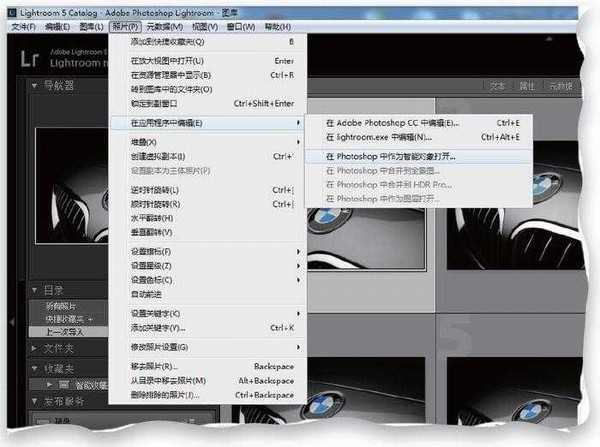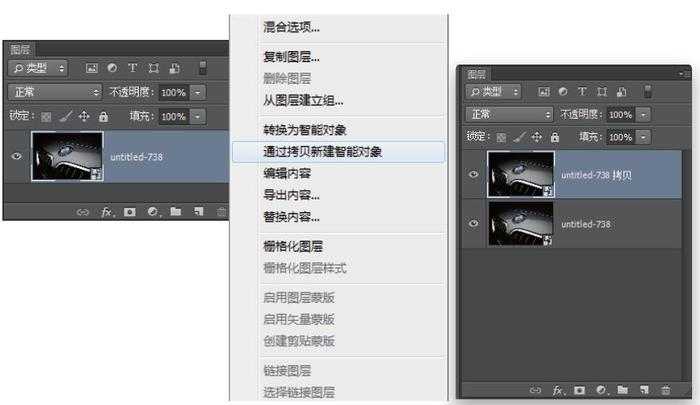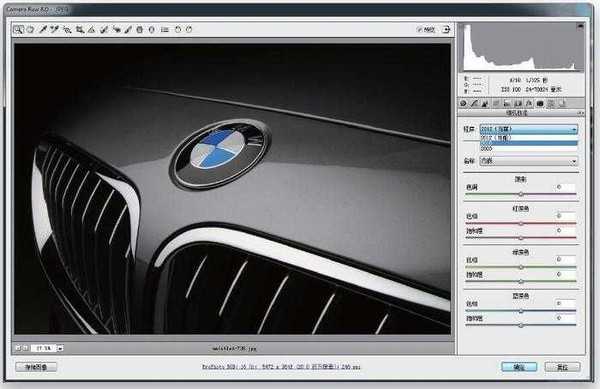一、保证RAW格式的图片用智能对象可编辑
当你在Photoshop 中将图片打开为智能对象时,你就能回去重新编辑RAW图像。一旦你这样做,你就可以用Photoshop 中的Camera Raw重新编辑。(顺便说一句,Camera Raw是Lightroom 内置的,Adobe 公司只是给它取了不同的名字:开发模块。滑块是相同的,顺序是相同的,并且功能也是相同的。)
第1步:
要想把图片发送到Photoshop 做为重新编辑的RAW图片,在照片菜单中,选择在应用程序中编辑,并选择在Photoshop 中作为智能对象打开(如图1所示)。它虽然像往常一样出现在Photoshop 中,但通过查看图层面板你可以知道它是一个智能对象—在图层缩略图的右下角有一个小页面图标,你可以在接下来的步骤中看到。我们要使用这种重新编辑能力来做一个很酷的小技巧—把Lightroom3 中原来的补光滑块和阴影滑块结合。
图1
第2步:
要完成这个小技巧,我们需要两个智能对象图层(换句话说,我们需要两个RAW图片完全分开的版本)。但是,我们不能只是通过拖动原图层到新建层的图层图标来复制它(像我们平时那样),因为当你这样做了,这两个智能对象图层将被链接到一起—如果你重新编辑其中一个图层,另一个就会自动更新。因此,复制时,我们需要打破这个图层链接。具体方法如下:在图层面板中,右键单击图层的名称,从出现的弹出菜单里,选择通过拷贝新建智能对象(如图2所示)。它将对你的RAW图层进行复制,但它打破了之间的链接,这样你就可以从原始图片中单独地编辑这个复制层。
图2
第3步:
现在,双击原始智能对象的图层缩略图,它会在Camera Raw 中打开(如图3所示)。当打开时,你会看到其与Lightroom 开发模块相同的滑块、相同的顺序。事实上的唯一的区别在于,在Lightroom 中,背景色为暗灰色;在Camera Raw中,为浅灰色。现在,整个图像是在阴影区域的黑暗中,所以通过向右拖动阴影滑杆到+50,让图更亮一些。单击确定按钮以保存更改。
图3
第4步:
接着,双击顶部的智能对象图层,然后单击相机校准图标(右数第三个)在这个面板顶部中,你会看到程序弹出菜单设置为2012(当前)。这意味着你正在使用当前的最新版本,处理你的RAW图像(这是一件好事情)。以前的版本是2010 进阶版(在CS5 中使用)—这个版本有补光灯的滑块。在Photoshop CS6(和Lightroom4)中,这个滑块被替换为阴影滑块,这个效果更为微妙,使图片整体看起来更自然。
图4
但是,如果你确实需要真正打开那些阴影,老版的补光滑块确实可以做到这些(虽然,不像新的阴影滑块那样真实,但是当你需要大量的亮光时,没有像灯光补偿那样的阴影)。为了使这个滑块重新出现在相机的原始数据中,从程序的弹出菜单中,选择2010。
上一页12 下一页 阅读全文
免责声明:本站资源来自互联网收集,仅供用于学习和交流,请遵循相关法律法规,本站一切资源不代表本站立场,如有侵权、后门、不妥请联系本站删除!
P70系列延期,华为新旗舰将在下月发布
3月20日消息,近期博主@数码闲聊站 透露,原定三月份发布的华为新旗舰P70系列延期发布,预计4月份上市。
而博主@定焦数码 爆料,华为的P70系列在定位上已经超过了Mate60,成为了重要的旗舰系列之一。它肩负着重返影像领域顶尖的使命。那么这次P70会带来哪些令人惊艳的创新呢?
根据目前爆料的消息来看,华为P70系列将推出三个版本,其中P70和P70 Pro采用了三角形的摄像头模组设计,而P70 Art则采用了与上一代P60 Art相似的不规则形状设计。这样的外观是否好看见仁见智,但辨识度绝对拉满。
更新日志
- 小骆驼-《草原狼2(蓝光CD)》[原抓WAV+CUE]
- 群星《欢迎来到我身边 电影原声专辑》[320K/MP3][105.02MB]
- 群星《欢迎来到我身边 电影原声专辑》[FLAC/分轨][480.9MB]
- 雷婷《梦里蓝天HQⅡ》 2023头版限量编号低速原抓[WAV+CUE][463M]
- 群星《2024好听新歌42》AI调整音效【WAV分轨】
- 王思雨-《思念陪着鸿雁飞》WAV
- 王思雨《喜马拉雅HQ》头版限量编号[WAV+CUE]
- 李健《无时无刻》[WAV+CUE][590M]
- 陈奕迅《酝酿》[WAV分轨][502M]
- 卓依婷《化蝶》2CD[WAV+CUE][1.1G]
- 群星《吉他王(黑胶CD)》[WAV+CUE]
- 齐秦《穿乐(穿越)》[WAV+CUE]
- 发烧珍品《数位CD音响测试-动向效果(九)》【WAV+CUE】
- 邝美云《邝美云精装歌集》[DSF][1.6G]
- 吕方《爱一回伤一回》[WAV+CUE][454M]